oppo如何长截屏手机屏幕截图 OPPO手机截长屏教程
oppo如何长截屏手机屏幕截图,在如今的社交分享时代,我们经常需要将手机屏幕的内容转化为截图,便于与他人分享或保存,对于一些手机来说,截取整个屏幕的内容可能会有所限制。而OPPO则为我们提供了一种便捷的解决方案——长截屏功能。通过OPPO手机的长截屏教程,我们可以轻松地将整个屏幕的内容一次性截取下来,无需多次滑动屏幕。这一功能的出现,不仅为我们的手机使用带来了更多的便利,还让我们能够更加方便地分享我们想要展示的内容。让我们一起来了解一下OPPO手机如何实现长截屏的功能吧!
步骤如下:
1.首先,打开手机。选择需要截取长图片的页面,一般是一页显示不完的,我们这里以设置页面为目标。同时按 开机键 + 音量键加键,在页面位置出现如图,就表示可以截长图了
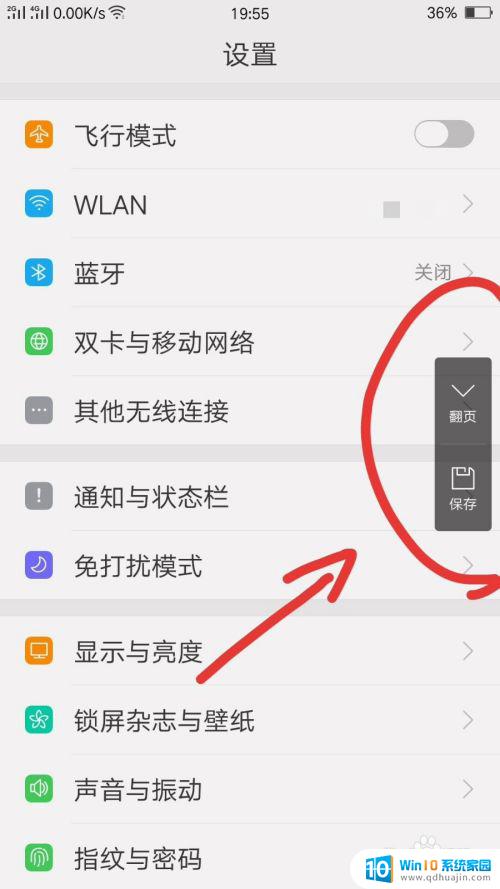
2.点击图上的翻页按钮,将需要截取的页面都选择上。比如下图就可以看到第三页了
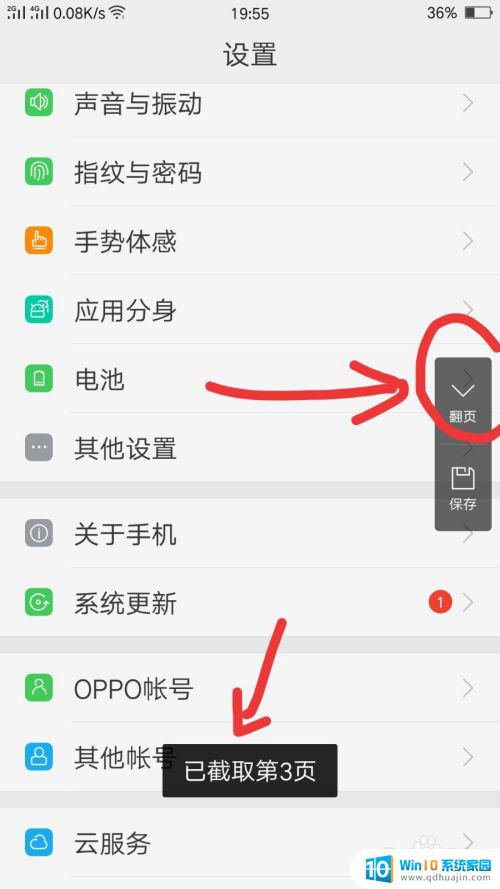
3.点击 保存 按钮,将截取的图片保存起来。
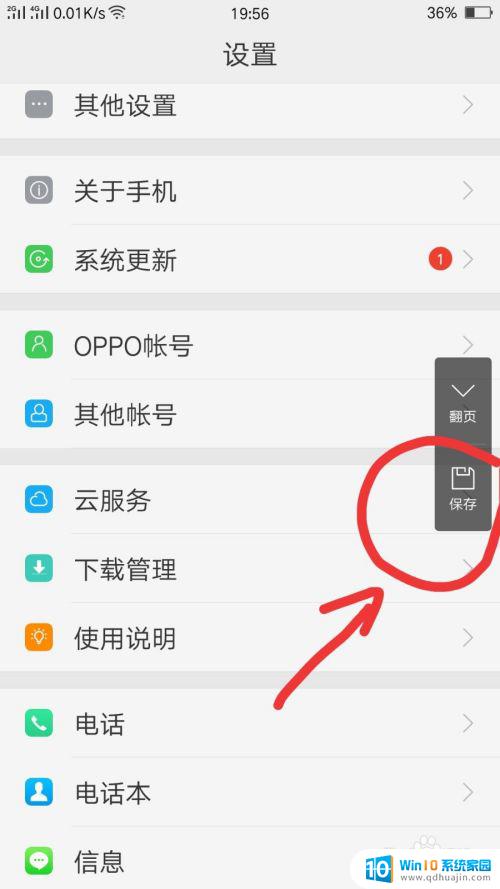
4.我们就可以看到截取的长图片如图下所示效果。
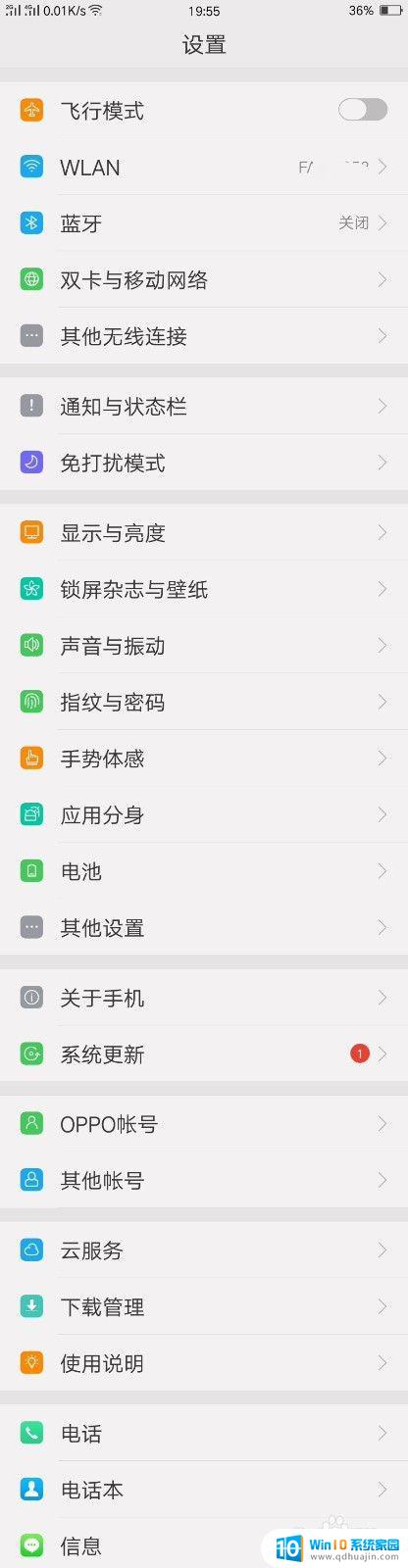
5.除了长截图外,还有快捷截图,先找到可以设置的地方。点击桌面设置图标进入设置列表
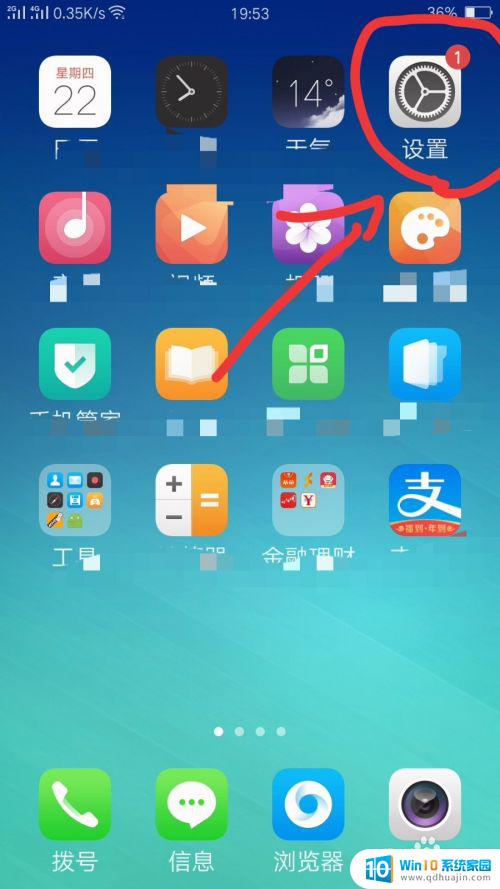
6.在设置列表中,点击 手势体感 选项
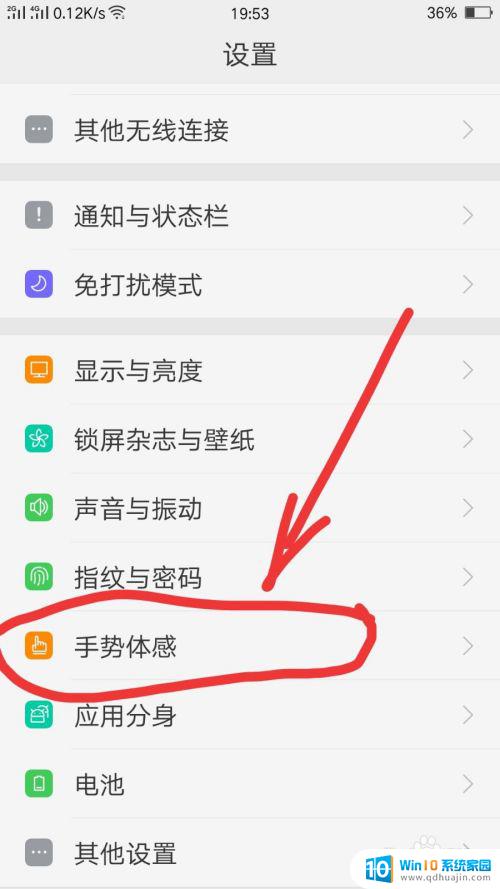
7.在手势体感页面,点击 快捷手势 选项
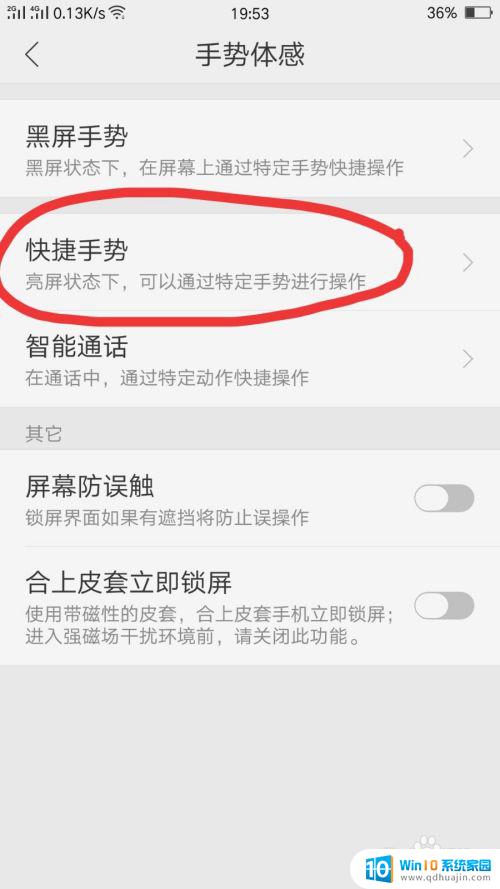
8.打开 三指截屏 工具开关,保持开着。设置好后,我们找到需要截屏的页面。三根手指放在屏幕上上下滑动就可以快速截屏了。
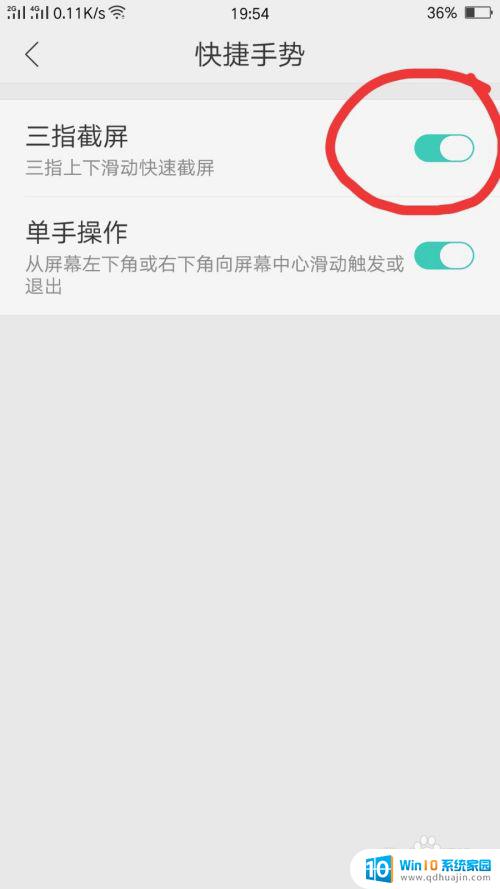
以上是Oppo如何在手机上进行长截屏和屏幕截图的全部内容,如果您遇到类似的问题,请参考本文中介绍的步骤进行修复,我们希望这篇文章能对您有所帮助。
oppo如何长截屏手机屏幕截图 OPPO手机截长屏教程相关教程
热门推荐
电脑教程推荐
win10系统推荐
- 1 萝卜家园ghost win10 64位家庭版镜像下载v2023.04
- 2 技术员联盟ghost win10 32位旗舰安装版下载v2023.04
- 3 深度技术ghost win10 64位官方免激活版下载v2023.04
- 4 番茄花园ghost win10 32位稳定安全版本下载v2023.04
- 5 戴尔笔记本ghost win10 64位原版精简版下载v2023.04
- 6 深度极速ghost win10 64位永久激活正式版下载v2023.04
- 7 惠普笔记本ghost win10 64位稳定家庭版下载v2023.04
- 8 电脑公司ghost win10 32位稳定原版下载v2023.04
- 9 番茄花园ghost win10 64位官方正式版下载v2023.04
- 10 风林火山ghost win10 64位免费专业版下载v2023.04